
U深度u盘启动盘制作工具是一款专业的启动盘制作工具。采用傻瓜式操作,只需一键即可制作出启动u盘,操作简单方便。同时具有强大的兼容性。
U深度u盘启动盘制作工具软件特色
1、制作u盘启动盘只需短短几分钟,而且整个过程只需一键完成,实现傻瓜式操作,成功率几乎接近100%!
2、实现一盘两用,制作好的启动u盘在平时可当作u盘进行储存资料等日常操作使用,遇到电脑出问题的时候还可以变身成为作系统修复盘使用!
3、u深度采用写入保护技术,彻底阻断病毒入侵u盘,操作简单、使用安全!
4、u深度u盘启动制作工具采用简单易懂的界面布局,让新手上手容易,不仅看的明白,用的也清楚!
5、u深度还采用了完全人性化、可拖动、可直接写入的个性化设置功能,用户可根据自己的喜爱,制作出属于自己的个性化启动u盘!
6、自由更换系统,无需可用系统支持即可进入winpe,实现快速装机功能
7、加入win2003pe和最新win8pe系统,支持老旧机型和最新电脑,pe系统集成最新最全的装机和相关维护工具。
8、加入u深度pe一键装机工具,该工具可支持ghost系统和原版系统安装,简单方便。
U深度u盘启动盘制作工具更新日志
1、支持自定义Win03/8PE启动、载入桌面、桌面背景。
2、增添刷新U盘图标缓存工具,制作U盘启动后可以自行释放到U盘。
3、增添各种模式教程以及个性化使用教程。
4、新增备份还原个人资料功能。
5、修正win7安装本地模式写入引导不成功。
6、优化制作u盘启动代码,制作成功率几乎达到百分百。
使用U深度u盘启动盘制作工具步骤阅读
1.u深度u盘启动盘详细安装方法双击打开已下载好的安装包,点击窗口中“立即安装”即可。
2.等待安装完成后,可以点击"立即体验"运行u深度u盘启动盘制作工具。
3.打开u深度u盘启动盘制作工具,将准备好的u盘插入电脑usb接口,等待软件自动识别所插入的u盘。随后无需修改界面中任何选项。
4.这时会出现一个弹窗警告:“本操作将会删除所有数据,且不可恢复”,若u盘中存有重要资料,可将资料备份至本地磁盘中,确认备份完成或者没有重要资料后我们点击“确定”执行制作。
5.制作u盘启动盘过程需要2-3分钟左右的时间,请耐心等待并不要进行其他操作。
6.u盘启动盘制作完成后,点击“是”对制作完成的u盘启动盘进行模拟启动测试。
7.u盘启动盘已制作成功,最后按组合键“Ctrl+Alt”释放出鼠标,点击关闭图标退出模拟启动界面。
U深度u盘启动盘制作工具操作步骤
01 u深度u盘启动盘详细安装方法双击打开已下载好的安装包,点击窗口中“立即安装”即可。
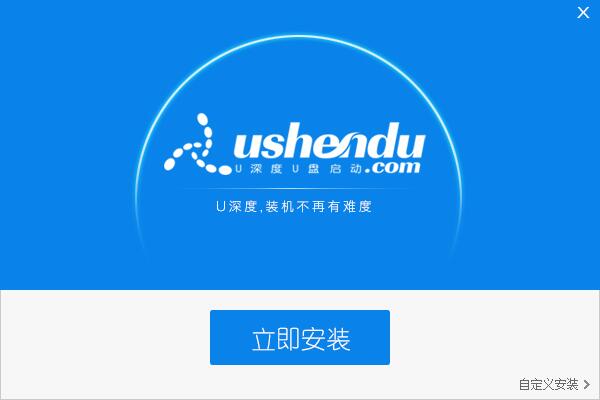
02 等待安装完成后,可以点击"立即体验"运行u深度u盘启动盘制作工具。

03 打开u深度u盘启动盘制作工具,将准备好的u盘插入电脑usb接口,等待软件自动识别所插入的u盘。随后无需修改界面中任何选项,与下图所示参数选项一致之后点击“开始制作”即可。
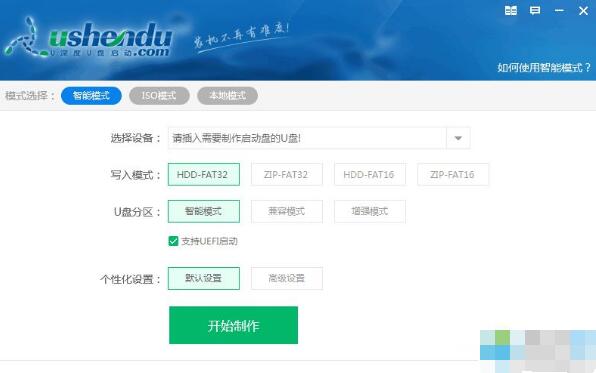
04 这时会出现一个弹窗警告:“本操作将会删除所有数据,且不可恢复”,若u盘中存有重要资料,可将资料备份至本地磁盘中,确认备份完成或者没有重要资料后我们点击“确定”执行制作。
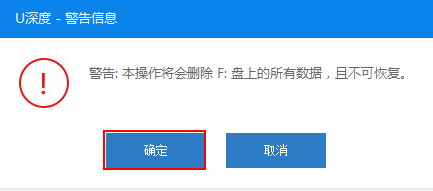
05 制作u盘启动盘过程大约需要2-3分钟左右的时间,在此期间请耐心等待并不要进行其他操作,以保证制作过程顺利完成。

06 u盘启动盘制作完成后,会弹出新的提示窗口,点击“是”对制作完成的u盘启动盘进行模拟启动测试,测试u盘启动盘是否可用。
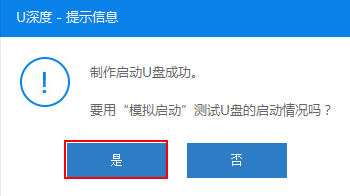
07 u盘启动盘已制作成功(注意:模拟启动界面仅供测试使用,请勿进一步操作),最后按组合键“Ctrl+Alt”释放出鼠标,点击右上角的关闭图标退出模拟启动界面。
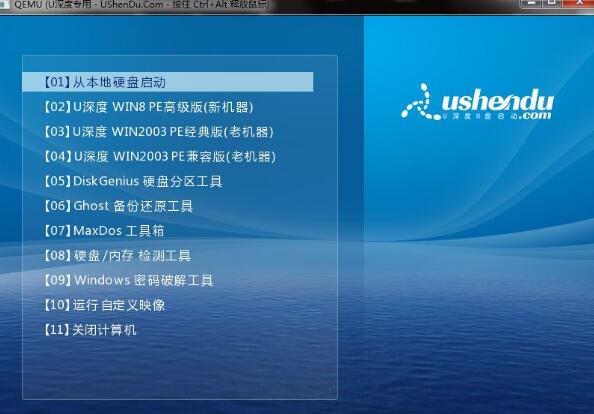
电脑的使用越来越普及,不论是工作上的需求,还是生活娱乐电脑都已经成为人们不可或缺一部分。有些用户不知道该怎么用U盘给没系统的电脑装系统,其实很简单,下面以云骑士装win7系统为例,教大家无系统电脑u盘装win7系统的教程,一起来看看吧!

现如今电脑已经走进千家万户,大家生活和工作基本上都离不开电脑,电脑的日常过程中系统会越来越卡顿,这时就需要重装系统来解决了,对于用户来说怎么重装系统是一个比较烦恼的问题,下面以云骑士装win7系统为例,详细说明u盘装win7系统的流程。

u盘启动盘制作工具相关版本推荐
U深度u盘启动盘制作工具相关问题
U深度u盘启动盘制作工具使用步骤?
1.用U深度U盘启动盘制作工具做一个启动U盘。
2.下载一个GHOST系统镜像。
3.BIOS中设置从U盘启动,把之前下的镜像放到U盘中。
4.U盘启动后,在启动界面出选择“GHOST手动安装”类似意思的项,进去后选择安装源为你放在U盘里的系统,安装路径是你的C盘。或者在界面处选择进PE,然后PE里有个一键安装的软件(就在桌面),选择你放在U中的镜像,装在你的C盘。此时会出现一个进度窗口,走完后重启。
5.重启后取下U盘,接着就是机器自己自动安装了,只需要点“下一步”或“确定”,一直到安装完成。
U深度U盘启动工具盘制作工具装机版提示有病毒?
这是正常的现象,一般的系统或者U盘制作工具都会注入系统,调用系统程序,所以就被提示了,选择放行或加入白名单即可,如果还是不行,建议先退出卫士或者杀毒软件。

用了很多年U深度制作u盘启动盘制作工具了,真心觉得它在翻译软件里一直很出色,希望它能一直强大下去。
垃圾U深度制作u盘启动盘制作工具,简直就是在浪费我时间,谁用谁知道。呵呵。
U深度制作u盘启动盘制作工具很不错,但是为啥360有时候会误报,好无语,信任就可以了
U深度制作u盘启动盘制作工具帮我了很大忙,感谢云骑士
太感谢了,终于有网站可以下载U深度制作u盘启动盘制作工具了,还没用,试过之后再来评论
U深度制作u盘启动盘制作工具挺好用的一款系统辅助软件,挺!!!就是下载好慢啊,赶脚那网速走的好无力
以前这个U深度制作u盘启动盘制作工具大小很小,现在居然都已经7.4MB了
这一版本的U深度制作u盘启动盘制作工具的内容占用问题好多了,不如以前那么厉害了。
我觉得U深度制作u盘启动盘制作工具这款软件很不错,支持云骑士,希望越做越好!
正在等待U深度制作u盘启动盘制作工具下载完毕,为了能够遇到一个符合我预期的声卡驱动软件,真是费了老劲了。